Författare:
Roger Morrison
Skapelsedatum:
25 September 2021
Uppdatera Datum:
6 Maj 2024
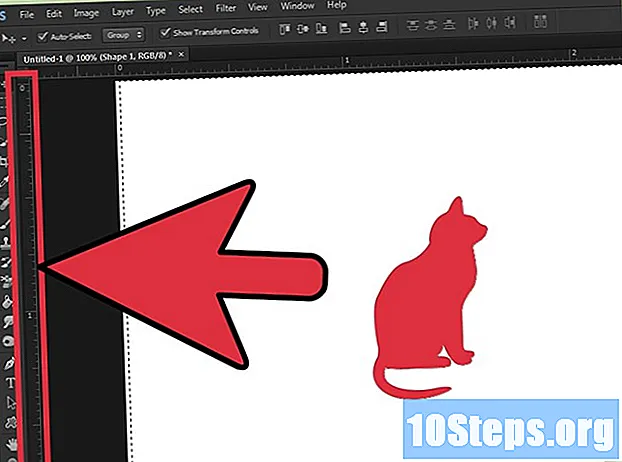
Innehåll
Om du behöver centrera ett objekt i en Photoshop-bild kan du använda dess inbyggda verktyg istället för att göra det manuellt. "Flytta" -verktyget låter dig flytta ett valt lager till mitten av bilden. Följande steg är också för en bildredigerare som liknar Photoshop, till exempel GIMP.
Steg
Välj det lager du vill centrera i bilden. Använd lagerväljarfönstret för att välja det lager du vill centrera.
- Om den är blockerad måste du duplicera den för att få åtkomst till den. Tryck på knapparna Ctrl/⌘ Kommando+J för att kopiera det valda lagret. Besök artikeln Hur man låser upp lager i Photoshop för mer detaljerade instruktioner.
- Om du bara vill centrera utseendet på ett lager måste du använda markeringsverktygen och sedan skapa ett lager från markeringen. Högerklicka på den valda delen av bilden och välj "Skapa lager från val".

Tryck på knapparna.Ctrl/⌘ Kommando+DEför att välja hela lagret. Du kommer att se kryssrutan prickad runt kanten på skiktet.- Du kan använda samma metod för att centrera ett objekt i mitten av ett val istället för i mitten av bilden. Istället för att trycka på knapparna Ctrl/⌘ Kommando+DE för att välja allt väljer du "Selection" -verktyget för att definiera ditt eget område i bilden. Genom att följa processen nedan kommer bilden att centreras i det valda området.

Klicka på "Flytta" -verktyget. Den finns i verktygslådan i vänstra hörnet på skärmen och ser ut som en musmarkör med ett korshår bredvid. Du kan också trycka på knappen V för att välja det.
Klicka på knappen "Justera vertikala centra". Det finns i verktygsfältet högst upp i fönstret eller i fönstret "Attribut" som visas under verktygslådan till vänster på skärmen. Denna knapp har en liten svart triangelikon med en vit fyrkant i mitten och tjänar till att justera det valda lagret vertikalt centrerat.- Platsen för denna knapp kan variera beroende på vilken version av Photoshop som används, men den bör alltid finnas när du väljer verktyget "Flytta".
Klicka på knappen "Justera horisontella centra". Den ligger bredvid knappen "Justera vertikala centra" -knappen och har en rutaikon mitt ovanför en horisontell svart rektangel. Denna knapp används för att centrera det valda lagret horisontellt.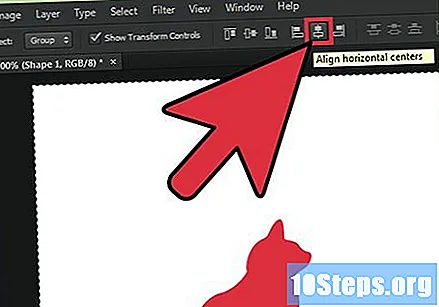
Gör manuella justeringar. Om objektet du försöker centrera ännu inte är centrerat på lagret kan du behöva göra några manuella justeringar.
- Du kan skapa en guide som visar exakt mitt i bilden. Klicka och dra från den vänstra linjalfältet för att skapa en vertikal guidelinje. Dra långsamt linjen till mitten tills den låses på plats. Klicka sedan och dra guiden på den övre horisontella linjalen och dra den långsamt till mitten tills den låses på plats. Mötet för linjerna representerar den exakta mitten av bilden. Använd det här för att göra manuella justeringar av det lager du försöker centrera.


